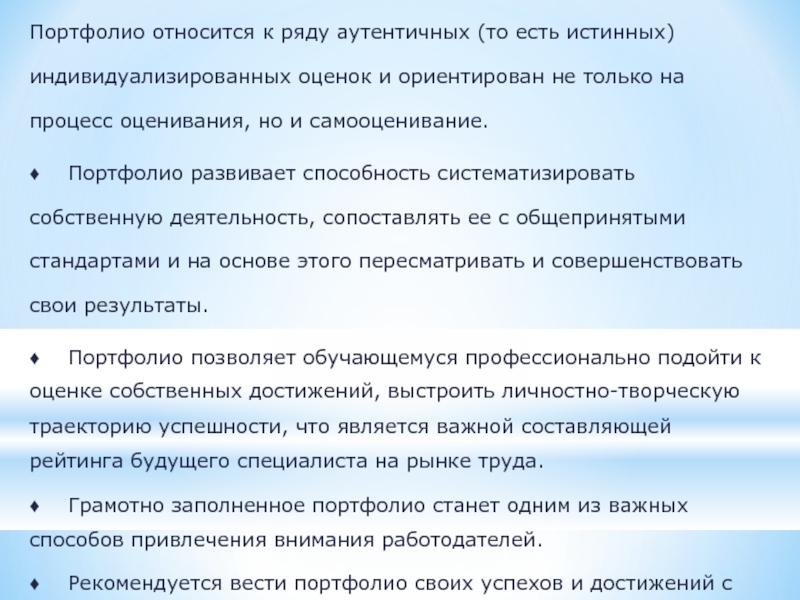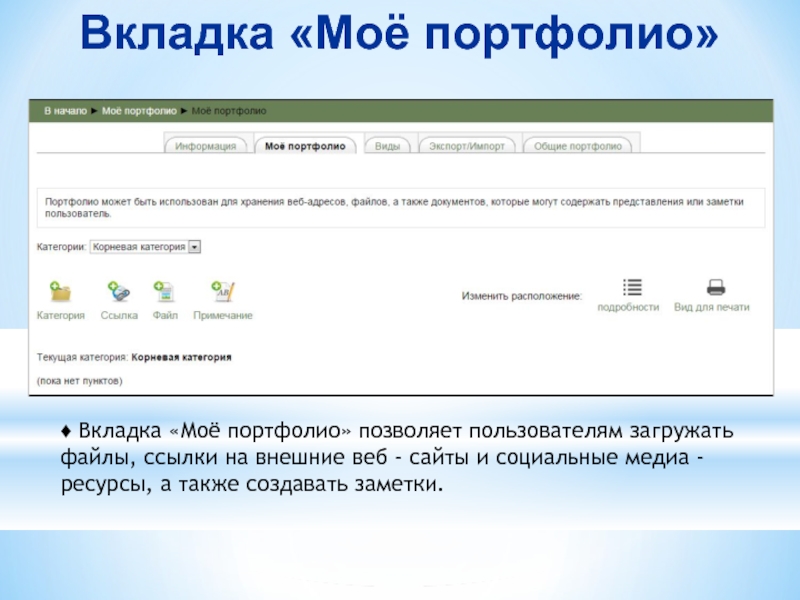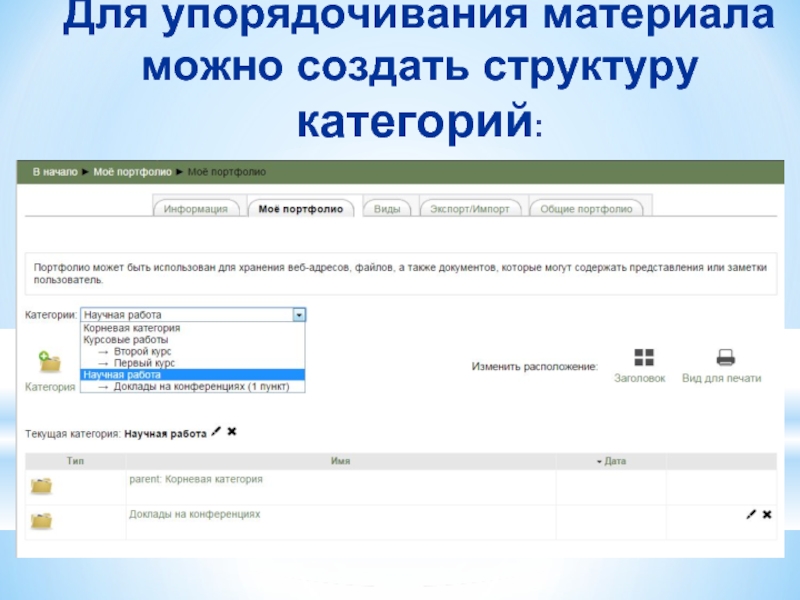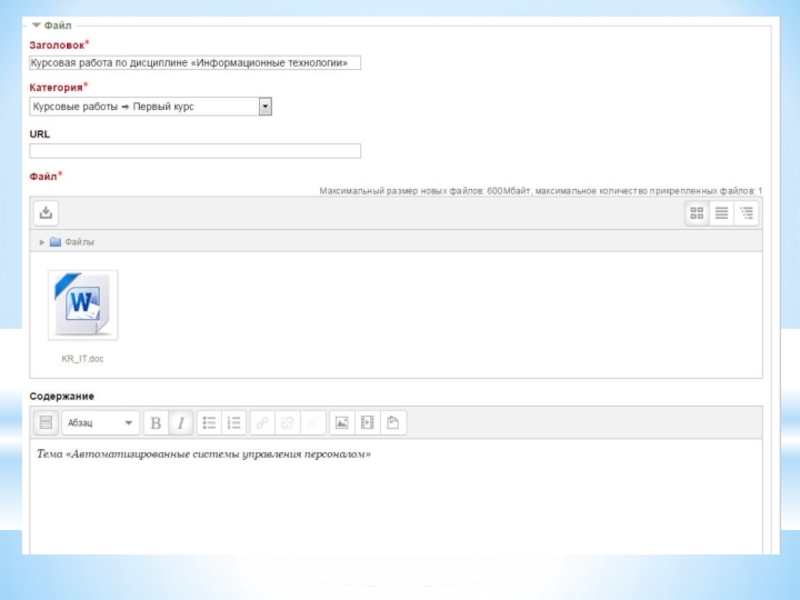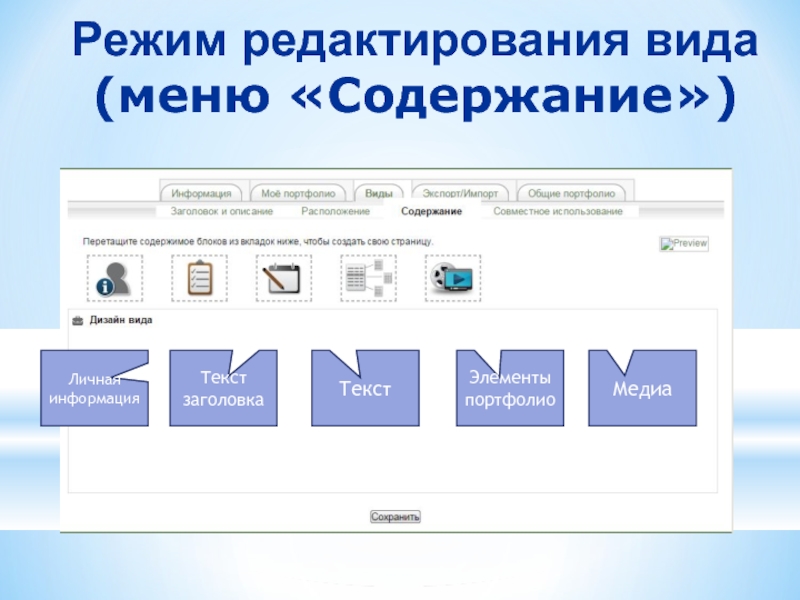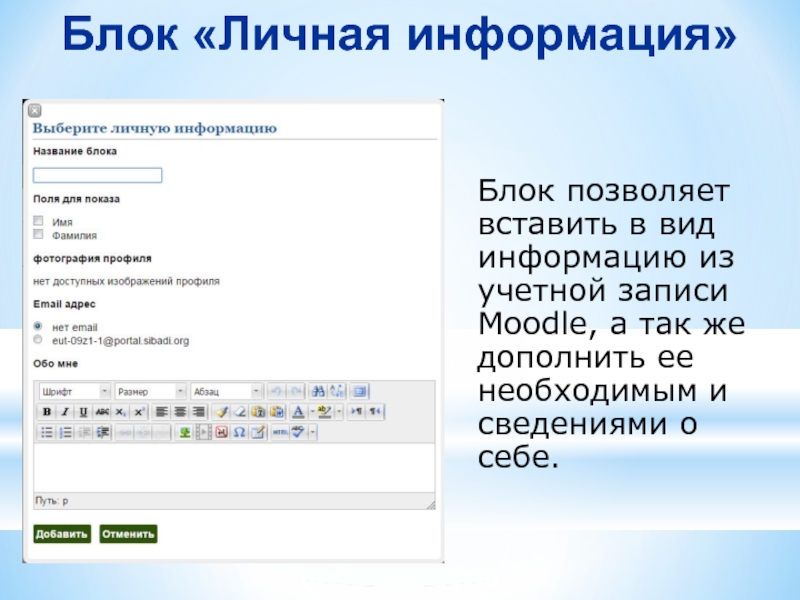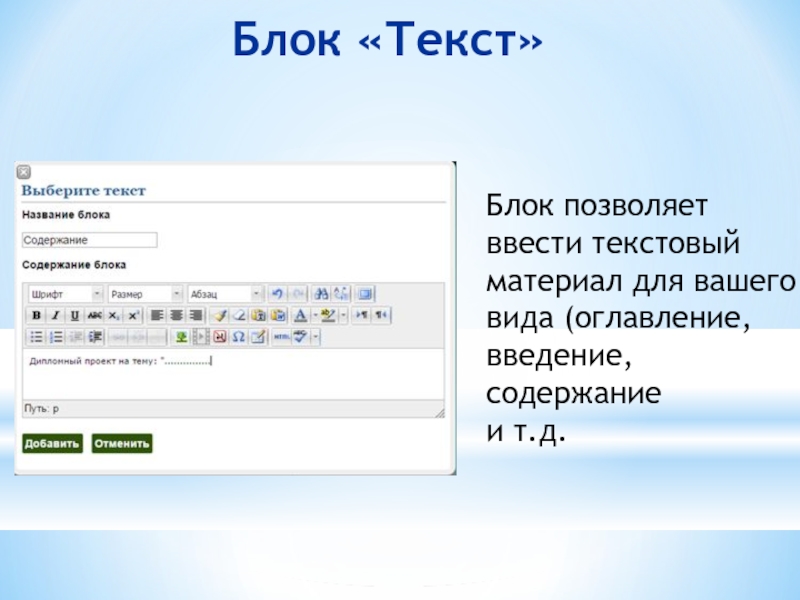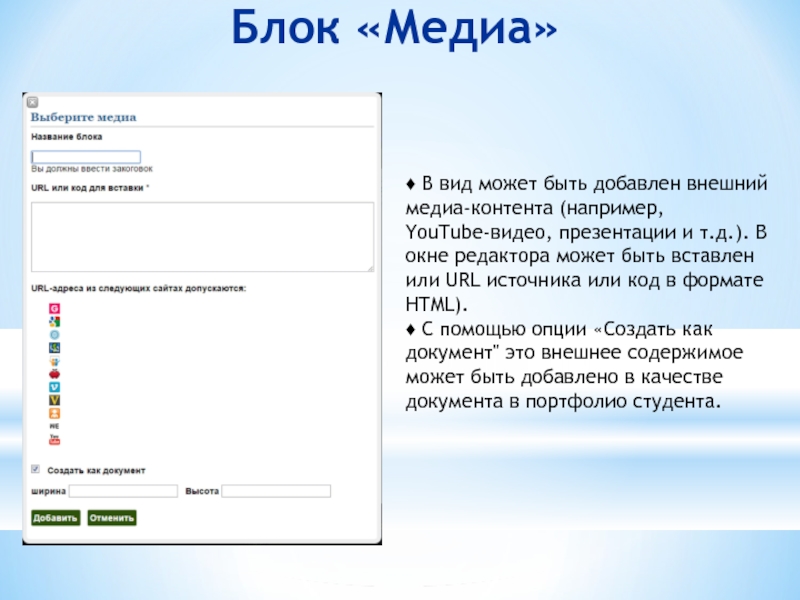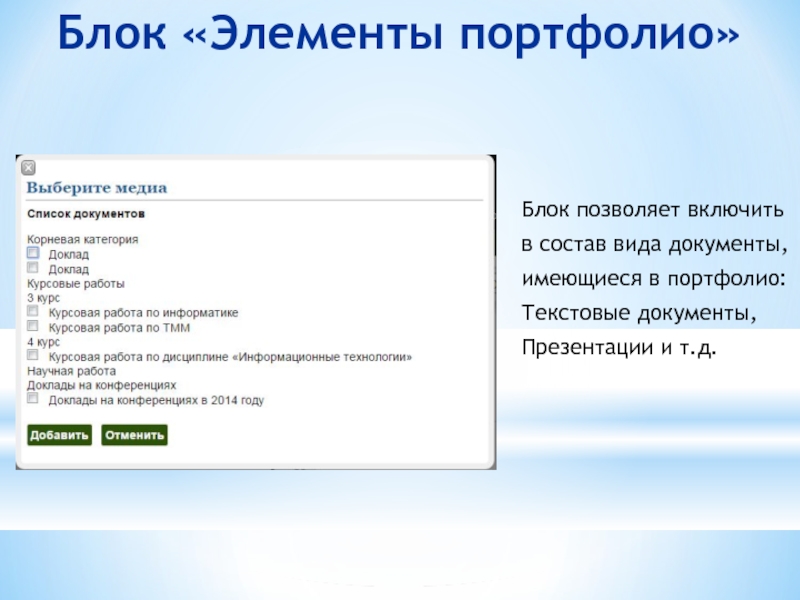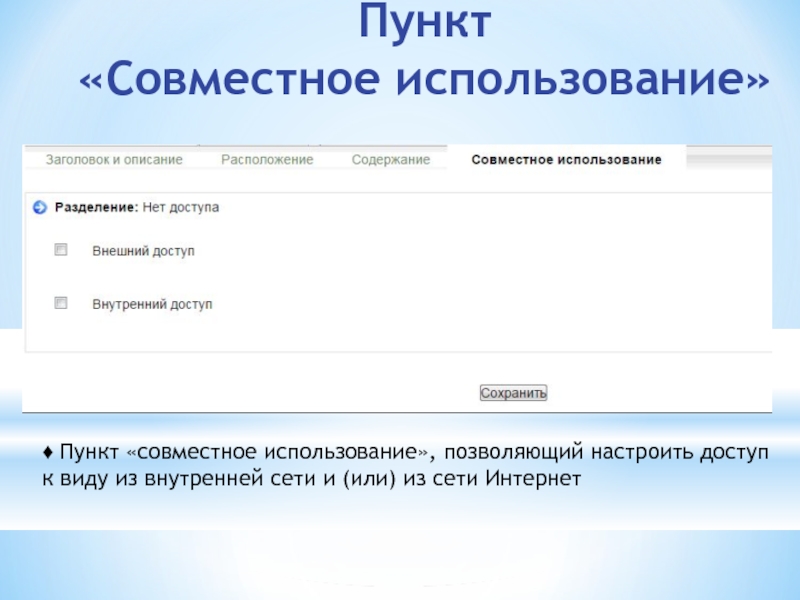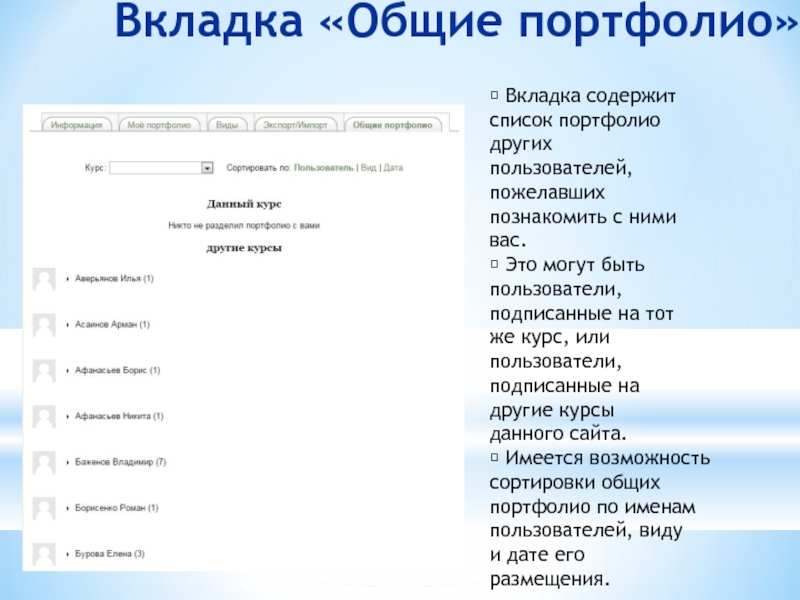- Главная
- Разное
- Дизайн
- Бизнес и предпринимательство
- Аналитика
- Образование
- Развлечения
- Красота и здоровье
- Финансы
- Государство
- Путешествия
- Спорт
- Недвижимость
- Армия
- Графика
- Культурология
- Еда и кулинария
- Лингвистика
- Английский язык
- Астрономия
- Алгебра
- Биология
- География
- Детские презентации
- Информатика
- История
- Литература
- Маркетинг
- Математика
- Медицина
- Менеджмент
- Музыка
- МХК
- Немецкий язык
- ОБЖ
- Обществознание
- Окружающий мир
- Педагогика
- Русский язык
- Технология
- Физика
- Философия
- Химия
- Шаблоны, картинки для презентаций
- Экология
- Экономика
- Юриспруденция
Портфолио. Разработка и использование презентация
Содержание
- 1. Портфолио. Разработка и использование
- 2. Общие положения Портфолио в переводе с
- 3. Портфолио относится к ряду аутентичных (то есть
- 4. Подготовка портфолио Подготовка портфолио осуществляется на
- 5. Структура блока Блок Е-Portfolio включает в
- 6. ♦ Комментарии, создающие обратные связи. ♦ Менеджер
- 7. Блок Exabis E-Portfolio в деталях
- 8. Вкладка «Информация» Информационная страница позволяет ввести и редактировать персональные данные пользователя.
- 9. Вкладка «Моё портфолио» ♦ Вкладка «Моё
- 10. Для упорядочивания материала можно создать структуру категорий:
- 12. Вкладка «Виды» ♦ На вкладке
- 13. Редактирование вида ♦ Для перехода в режим редактирования вида, нажмите кнопку, имеющую вид зубчатого колеса
- 14. Режим редактирования вида (меню «Содержание») Личная информация Текст заголовка Текст Элементы портфолио Медиа
- 15. Блок «Личная информация» Блок позволяет вставить
- 16. Блок «Заголовок»
- 17. Блок «Текст» Блок позволяет ввести текстовый материал для вашего вида (оглавление, введение, содержание и т.д.
- 18. Блок «Медиа» ♦ В вид может
- 19. Блок «Элементы портфолио» Блок позволяет включить в
- 20. Внимание! Каждый вид должен обязательно содержать: ♦
- 21. Меню вкладки «Виды» Вкладка «Виды» имеет меню,
- 22. Пункт «Заголовок и описание» ♦ Здесь можно изменить первоначальное название вида.
- 23. Пункт «Расположение» Здесь можно расположить Содержимое
- 24. Пункт «Совместное использование» ♦ Пункт «совместное
- 25. Пункт «Совместное использование» (продолжение) Флажок «Внутренний доступ»
- 26. Вкладка «Экспорт/Импорт» На вкладке «Экспорт/Импорт» пользователь может
- 27. Вкладка «Общие портфолио» Вкладка содержит список
- 28. Защита авторских прав При размещении в видах
Слайд 2Общие положения
Портфолио в переводе с итальянского означает "папка с документами", "папка
специалиста".
♦Портфолио достижений обучающегося (далее - Портфолио) - комплект документов, представляющий совокупность индивидуальных достижений в различных сферах деятельности (учебная, научноисследовательская, общественная, культурно-творческая, спортивная).
♦Портфолио достижений обучающегося (далее - Портфолио) - комплект документов, представляющий совокупность индивидуальных достижений в различных сферах деятельности (учебная, научноисследовательская, общественная, культурно-творческая, спортивная).
Слайд 3Портфолио относится к ряду аутентичных (то есть истинных) индивидуализированных оценок и
ориентирован не только на процесс оценивания, но и самооценивание.
♦ Портфолио развивает способность систематизировать собственную деятельность, сопоставлять ее с общепринятыми стандартами и на основе этого пересматривать и совершенствовать свои результаты.
♦ Портфолио позволяет обучающемуся профессионально подойти к оценке собственных достижений, выстроить личностно-творческую траекторию успешности, что является важной составляющей рейтинга будущего специалиста на рынке труда.
♦ Грамотно заполненное портфолио станет одним из важных способов привлечения внимания работодателей.
♦ Рекомендуется вести портфолио своих успехов и достижений с первых дней учебы в вузе.
♦ Портфолио развивает способность систематизировать собственную деятельность, сопоставлять ее с общепринятыми стандартами и на основе этого пересматривать и совершенствовать свои результаты.
♦ Портфолио позволяет обучающемуся профессионально подойти к оценке собственных достижений, выстроить личностно-творческую траекторию успешности, что является важной составляющей рейтинга будущего специалиста на рынке труда.
♦ Грамотно заполненное портфолио станет одним из важных способов привлечения внимания работодателей.
♦ Рекомендуется вести портфолио своих успехов и достижений с первых дней учебы в вузе.
Слайд 4Подготовка портфолио
Подготовка портфолио осуществляется на учебном сайте ЧОУ ВО «ИМТП»
http://e-learning.imtp.ru,
с использованием блока
Exabis E-Portfolio,
расположенного на главной странице сайта.
Слайд 5Структура блока
Блок Е-Portfolio включает в себя следующие основные элементы:
♦ информационные
страницы (то есть, введение, резюме, и т.д.);
♦ менеджер категорий, управляющий системой категорий и подкатегорий;
♦ Менеджер документов, позволяющий создать ссылки в рамках категорий и подкатегорий (например, для опубликованного документа);
♦ Публикация документов для обмена с пользователями на сайте или для ссылки из сети Интернет;
♦ Самооценка и документирование личного развития в области образования;
♦ менеджер категорий, управляющий системой категорий и подкатегорий;
♦ Менеджер документов, позволяющий создать ссылки в рамках категорий и подкатегорий (например, для опубликованного документа);
♦ Публикация документов для обмена с пользователями на сайте или для ссылки из сети Интернет;
♦ Самооценка и документирование личного развития в области образования;
Слайд 6♦ Комментарии, создающие обратные связи.
♦ Менеджер экспорта, позволяющий сохранить портфолио в
SCORM формате (Sharable Content Object Reference Model, «образцовая модель объекта содержимого для совместного использования»);
♦ Менеджер импорта, позволяющий осуществлять обмен документами в рамках одной установки Moodle и использование внешних пакетов SCORM в портфолио;
♦ Уведомление об обмене мнениями;
♦ Менеджер импорта, позволяющий осуществлять обмен документами в рамках одной установки Moodle и использование внешних пакетов SCORM в портфолио;
♦ Уведомление об обмене мнениями;
Слайд 8Вкладка «Информация»
Информационная страница позволяет ввести и редактировать персональные данные пользователя.
Слайд 9Вкладка «Моё портфолио»
♦ Вкладка «Моё портфолио» позволяет пользователям загружать файлы, ссылки
на внешние веб - сайты и социальные медиа - ресурсы, а также создавать заметки.
Слайд 12Вкладка «Виды»
♦ На вкладке «Виды» можно собрать артефакты на одной
странице, чтобы они могли быть опубликованы и совместно использованы. Пользователи могут перетаскивать артефакты из папок компьютера в отдельные виды.
♦ Пользователи могут выбрать различные макеты видов, существующие документы могут быть добавлены из всплывающего окна.
♦ Для создания нового вида необходимо нажать кнопку «Добавить вид»
♦ Пользователи могут выбрать различные макеты видов, существующие документы могут быть добавлены из всплывающего окна.
♦ Для создания нового вида необходимо нажать кнопку «Добавить вид»
Слайд 13Редактирование вида
♦ Для перехода в режим редактирования вида, нажмите кнопку, имеющую
вид зубчатого колеса
Слайд 14Режим редактирования вида
(меню «Содержание»)
Личная информация
Текст заголовка
Текст
Элементы портфолио
Медиа
Слайд 15Блок «Личная информация»
Блок позволяет вставить в вид информацию из учетной записи
Moodle, а так же дополнить ее необходимым и сведениями о себе.
Слайд 17Блок «Текст»
Блок позволяет
ввести текстовый
материал для вашего
вида (оглавление,
введение,
содержание
и т.д.
Слайд 18Блок «Медиа»
♦ В вид может быть добавлен внешний
медиа-контента (например,
YouTube-видео, презентации
и т.д.). В окне редактора может быть вставлен или URL источника или код в формате HTML).
♦ С помощью опции «Создать как
документ" это внешнее содержимое
может быть добавлено в качестве документа в портфолио студента.
♦ С помощью опции «Создать как
документ" это внешнее содержимое
может быть добавлено в качестве документа в портфолио студента.
Слайд 19Блок «Элементы портфолио»
Блок позволяет включить
в состав вида документы,
имеющиеся в портфолио:
Текстовые документы,
Презентации
и т.д.
Слайд 20Внимание!
Каждый вид должен обязательно содержать:
♦ Личную информацию, включая фотографию и e-mail.
Желательно контактный телефон.
♦ Все элементы вида (документы, ссылки и т.д.) должны содержать исчерпывающее описание данного элемента.
♦ Все элементы вида (документы, ссылки и т.д.) должны содержать исчерпывающее описание данного элемента.
Слайд 21Меню вкладки «Виды»
Вкладка «Виды» имеет меню, состоящее
из четырех пунктов:
♦ Содержание
♦ Расположение
♦
Заголовок и описание
♦ Совместное использование
Когда пользователь входит в вид в режиме редактирования, пункт
Содержание открывается по-умолчанию.
♦ Совместное использование
Когда пользователь входит в вид в режиме редактирования, пункт
Содержание открывается по-умолчанию.
Слайд 23Пункт «Расположение»
Здесь можно расположить
Содержимое портфолио на
странице при печати:
распределить содержимое
по колонкам
(если это
необходимо) и определить
ширину колонок.
необходимо) и определить
ширину колонок.
Слайд 24Пункт
«Совместное использование»
♦ Пункт «совместное использование», позволяющий настроить доступ к виду
из внутренней сети и (или) из сети Интернет
Слайд 25Пункт «Совместное
использование» (продолжение)
Флажок «Внутренний доступ» открывает
следующее окно
♦ Автор портфолио может
предоставить
доступ ко всем пользователям,
подписанным на курс
(«Физическая культура» – название
курса) или конкретным лицам,
например –преподавателю. При
этом преподавателю можно послать
уведомление в виде электронного письма
со ссылкой на курс. А преподаватель может
написать отзыв на материалы портфолио
доступ ко всем пользователям,
подписанным на курс
(«Физическая культура» – название
курса) или конкретным лицам,
например –преподавателю. При
этом преподавателю можно послать
уведомление в виде электронного письма
со ссылкой на курс. А преподаватель может
написать отзыв на материалы портфолио
Слайд 26Вкладка «Экспорт/Импорт»
На вкладке «Экспорт/Импорт» пользователь может выполнить три операции:
♦ Экспорт портфолио
в формате SCORM.
Экспорт может понадобиться для хранения резервной копии портфолио или для переноса на другой сервер.
♦ Импорт портфолио из файла формата SCORM.
♦ Импорт материалов из заданий Moodle.
Экспорт может понадобиться для хранения резервной копии портфолио или для переноса на другой сервер.
♦ Импорт портфолио из файла формата SCORM.
♦ Импорт материалов из заданий Moodle.
Слайд 27Вкладка «Общие портфолио»
Вкладка содержит
список портфолио
других
пользователей,
пожелавших
познакомить с ними
вас.
Это могут быть
пользователи,
подписанные
на тот
же курс, или
пользователи,
подписанные на
другие курсы
данного сайта.
Имеется возможность
сортировки общих
портфолио по именам
пользователей, виду
и дате его
размещения.
же курс, или
пользователи,
подписанные на
другие курсы
данного сайта.
Имеется возможность
сортировки общих
портфолио по именам
пользователей, виду
и дате его
размещения.
Слайд 28Защита авторских прав
При размещении в видах портфолио материалов, имеющих научную ценность,
возможны следующие варианты защиты ваших авторских прав:
1. Размещать материалы, которые были ранее опубликованы в печати.
2. Если материалы не публиковались, необходимо конвертировать исходные документы в формат .pdf с защитой от копирования и печати.
3. Размещать не весь материал, а только его титульный лист и оглавление.
4. До публикации предоставлять доступ к материалам ограниченному кругу лиц (научный руководитель, зав. кафедрой, зав. аспирантурой)
1. Размещать материалы, которые были ранее опубликованы в печати.
2. Если материалы не публиковались, необходимо конвертировать исходные документы в формат .pdf с защитой от копирования и печати.
3. Размещать не весь материал, а только его титульный лист и оглавление.
4. До публикации предоставлять доступ к материалам ограниченному кругу лиц (научный руководитель, зав. кафедрой, зав. аспирантурой)